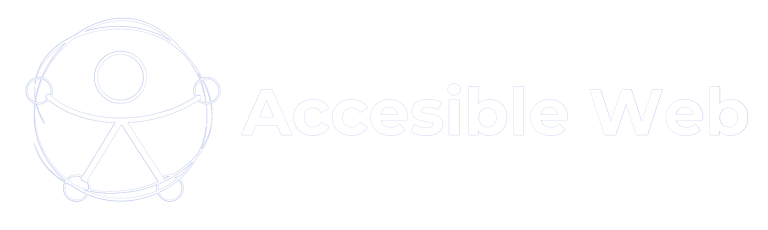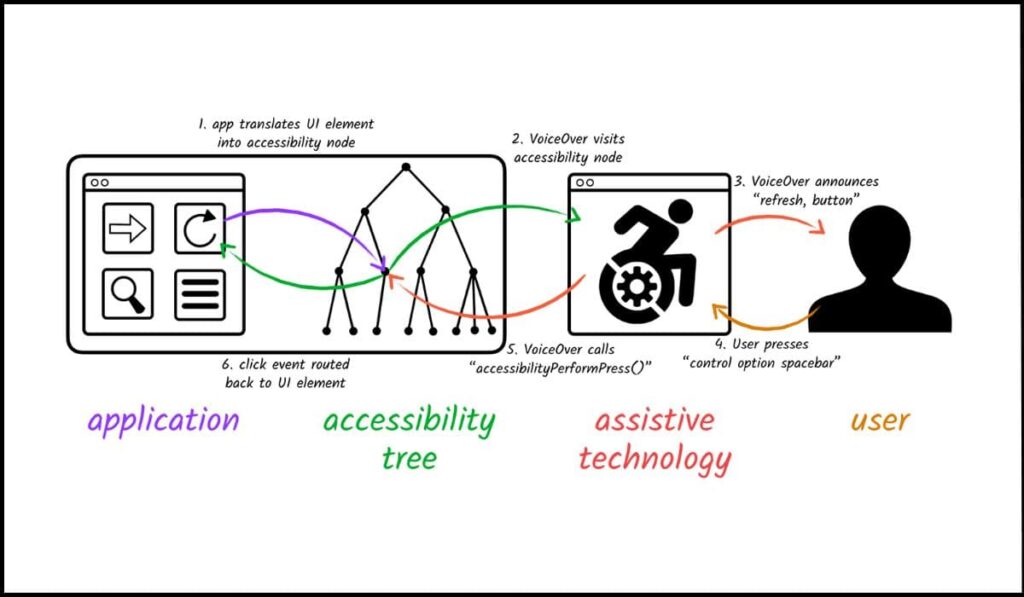
La accesibilidad digital es clave para garantizar que todas las personas, incluidas aquellas con discapacidades, puedan interactuar con los contenidos y funcionalidades de una página web o aplicación. Para lograrlo, es esencial que los componentes de la interfaz de usuario sean compatibles con las APIs de accesibilidad, lo que permite que las tecnologías de asistencia, como lectores de pantalla y dispositivos de entrada alternativos, puedan interpretar y anunciar los elementos de la interfaz correctamente.
La Técnica G10 de WCAG 2.1 aborda este desafío asegurando que los componentes creados sean compatibles con las APIs de accesibilidad de las plataformas donde se ejecutan los agentes de usuario. Esto ayuda a cumplir con el criterio de éxito 4.1.2 (Nombre, Rol, Valor) de WCAG 2.1.
Acerca de esta técnica
El objetivo de esta técnica es garantizar que la información sobre los nombres, roles y valores de los componentes de la interfaz de usuario sea expuesta correctamente a las tecnologías de asistencia. Además, permite que los usuarios configuren propiedades directamente y reciban notificaciones de cambios en los elementos interactivos.
¿Cuándo es importante aplicar esta técnica?
- Cuando se crean componentes personalizados que no existen en los controles estándar de HTML, JavaScript u otros lenguajes.
- Cuando se utilizan frameworks o tecnologías que permiten la construcción de interfaces dinámicas (ej. React, Vue, Angular, Java Swing).
- Cuando se desarrollan widgets o aplicaciones con interacciones avanzadas, como editores de texto enriquecidos, interfaces gráficas complejas o paneles dinámicos.
Ejemplos
Ejemplo incorrecto 1: Componente personalizado sin accesibilidad
<div class="boton-personalizado" onclick="accionBoton()">Enviar</div>🔴 Problema:
- El elemento
<div>no es un botón semántico y no es detectado como tal por tecnologías de asistencia. - No expone correctamente su nombre, rol y valor a la API de accesibilidad.
- No permite la interacción con el teclado.
Solución correcta: Uso de ARIA y accesibilidad en el botón
<button id="boton-enviar" role="button" aria-label="Enviar formulario" onclick="accionBoton()">
Enviar
</button>✅ ¿Qué mejora?:
- Se usa el elemento
<button>, que ya tiene soporte nativo para accesibilidad. - Se añade un
aria-labelpara mejorar la identificación por lectores de pantalla. - Se asegura la compatibilidad con teclado y tecnologías de asistencia.
Ejemplo incorrecto 2: Campo de entrada sin etiquetas accesibles
<input type="text" id="nombre">🔴 Problema:
- No tiene una etiqueta asociada, por lo que los lectores de pantalla no pueden identificarlo correctamente.
- No expone un nombre accesible a la API de accesibilidad.
Solución correcta: Uso de etiquetas y atributos accesibles
<label for="nombre">Nombre:</label>
<input type="text" id="nombre" aria-required="true">✅ ¿Qué mejora?:
- Se agrega una etiqueta
<label>asociada al campo de entrada. - Se utiliza
aria-required="true"para indicar que el campo es obligatorio.
Errores comunes y cómo evitarlos
Errores frecuentes:
- No utilizar controles estándar de HTML, reemplazándolos con
<div>o<span>sin accesibilidad. - No exponer nombres y roles adecuados para los elementos interactivos.
- No notificar cambios en la interfaz a tecnologías de asistencia.
Cómo evitar estos errores:
- Usar controles HTML nativos siempre que sea posible.
- Agregar atributos ARIA apropiados para mejorar la accesibilidad.
- Probar los componentes con lectores de pantalla y herramientas de accesibilidad.
Preguntas frecuentes sobre la técnica general G10
¿Es obligatorio usar ARIA en todos los componentes?
No, ARIA solo debe usarse cuando los elementos nativos de HTML no proporcionen la accesibilidad necesaria.
¿Cómo pruebo si mi componente es accesible?
Puedes usar herramientas como Axe, NVDA, JAWS o VoiceOver para verificar la compatibilidad con tecnologías de asistencia.
¿Los frameworks modernos como React o Vue cumplen con esta técnica?
Depende de la implementación. Es recomendable asegurarse de que los componentes expongan correctamente nombre, rol y valor.
¿Qué pasa si mi componente no notifica cambios a los lectores de pantalla?
El usuario puede perder información importante. Debes usar aria-live o eventos de accesibilidad para comunicar cambios.
¿Esto afecta al SEO?
Sí, ya que los motores de búsqueda favorecen sitios bien estructurados y accesibles.
Recursos relacionados
- Guía oficial WCAG 2.1 para la Técnica General G10: Creación de componentes utilizando una tecnología que admita la notificación de accesibilidad de los cambios.
- Comprender el criterio de éxito 4.1.2: Nombre, Rol, Valor
- H91: Uso de controles y enlaces de formularios HTML
Pruebas y validación de la técnica
Procedimiento
- Renderizar el contenido usando un agente de usuario accesible.
- Utilizar una herramienta de accesibilidad (como Axe, NVDA o JAWS) para evaluar los componentes de la interfaz.
- Verificar que los nombres y roles de los componentes sean detectados correctamente.
- Modificar los valores de los componentes y asegurarse de que la API de accesibilidad reciba la actualización.
- Probar la interacción con tecnologías de asistencia para asegurar una experiencia fluida.
Resultados esperados
- ✅ Si los nombres, roles y valores son detectados correctamente, la implementación es válida.
- ❌ Si los componentes no notifican cambios o no son identificados por tecnologías de asistencia, la técnica no está bien aplicada.
Aplicar la Técnica G10 garantiza que los componentes de la interfaz sean accesibles para todos los usuarios, incluidos aquellos que dependen de tecnologías de asistencia. Al diseñar componentes compatibles con las APIs de accesibilidad, se mejora la experiencia del usuario y se garantiza el cumplimiento con WCAG 2.1.
📢 ¡Si necesitas ayuda para hacer tus componentes accesibles, contáctanos!